当前位置: 首页 > mac软件
-

Mac怎样优化Finder显示?视图选项自定义
解决方案的核心是掌握不同视图模式下的“显示选项”设置,并通过Command+J调出面板进行个性化调整;2.每种视图(图标、列表、分栏、画廊)都有独特的可配置项,如图标大小、信息显示、列选项、预览栏等,合理设置能显著提升浏览效率;3.点击“用作默认”可将当前设置应用于所有新创建或未自定义过的文件夹,但不会覆盖已手动设置过的文件夹;4.Finder显示不一致的主要原因是其会记住每个文件夹的独立视图设置,需逐个调整并重新点击“用作默认”以统一;5.提升效率的其他技巧包括使用智能文件夹动态聚合文件、利用
MAC 9972025-08-14 20:43:01
-

Mac怎样使用脚本批量调整图片?sips命令实战
Mac上批量调整图片最高效的方式是使用系统自带的sips命令行工具;2.sips支持调整尺寸(-Z、-w、-h)、旋转(-r)、翻转(-f)、格式转换(-sformat)和裁剪(-c)等操作;3.通过编写Shell脚本可实现自动化批量处理,建议设置独立的输入输出目录并使用--out参数避免覆盖原图;4.脚本中需对变量加双引号以处理文件名中的空格和特殊字符,同时添加错误提示和日志便于调试;5.运行脚本前需赋予执行权限(chmod+x),并确保输出目录有写入权限;6.大批量处理时单个for循环已足够
MAC 5502025-08-14 20:36:02
-

Mac怎样修复Finder显示异常?视图缓存重置
先强制重启Finder:按住Option键右键Dock中Finder图标选择“重新开启”,或使用终端输入killallFinder命令重启;2.删除损坏的配置文件:前往~/Library/Preferences/,删除com.apple.finder.plist,若侧边栏或桌面异常可一并删除com.apple.sidebarlists.plist和com.apple.desktop.plist;3.清空废纸篓后再次执行killallFinder或重启Mac,使Finder重建配置文件以解决显示异
MAC 2252025-08-14 20:02:01
-

Mac怎样解决FaceTime画质模糊?HDR开关控制
网络不稳定是导致FaceTime画面模糊的主因,应确保Wi-Fi信号强且带宽充足;2.光线不足或逆光会降低画质,需保证面部有均匀充足的光照;3.摄像头镜头上的污渍会影响清晰度,应用超细纤维布清洁;4.HDR功能由系统自动处理,虽能提升明暗细节但增加带宽需求,网络不佳时可能适得其反;5.可通过控制中心的“视频效果”关闭“人像模式”或“工作室灯光”以减少处理负担;6.确保macOS和FaceTime为最新版本,以获得最佳编解码优化;7.关闭占用CPU和GPU的后台程序,释放系统资源提升视频流畅度;8
MAC 3062025-08-14 19:29:01
-
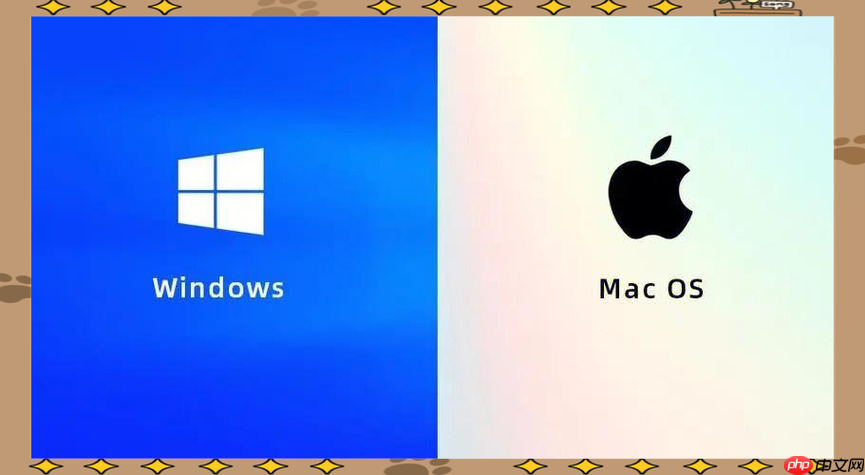
Mac怎样修复系统字体缺失?字体库重置方法
重启Mac可解决临时性字体显示异常;2.使用字体册验证字体并修复损坏或重复字体;3.通过“恢复标准字体”功能禁用第三方字体以排查冲突;4.手动清理用户和系统级字体缓存文件夹;5.在终端执行sudoatsutildatabases-removeUser命令重建字体数据库;6.若问题依旧,尝试安全模式启动以排除第三方应用干扰;7.避免安装来源不明或质量低的第三方字体,并使用专业工具管理字体;8.通过逐一启用第三方字体定位导致冲突的具体字体文件。以上步骤能系统性地解决Mac字体缺失或显示异常问题,并有
MAC 10282025-08-14 18:29:02
-
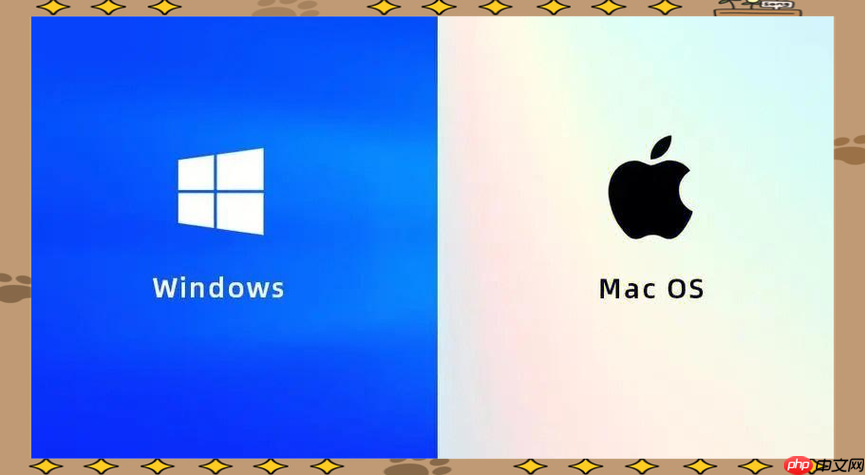
Mac如何使用语音合成朗读文档?朗读功能进阶
Mac朗读功能的核心路径是通过“系统设置”>“辅助功能”>“朗读内容”开启“朗读所选内容”并使用默认快捷键Option-Esc实现文本朗读;2.可在“系统声音”中下载并选择如“丽娜(增强)”等更自然的语音包,并通过调节“朗读速度”滑块自定义语速以提升听觉体验;3.该功能在Safari、Pages、Word等主流应用中表现良好,但无法朗读图片格式PDF、复杂网页布局、表格或图表内容,依赖可识别文本结构;4.进阶技巧包括开启“朗读指针下的项目”实现悬停即读,利用“快捷指令”创建一键朗读整个文档的自动
MAC 10122025-08-14 18:14:02
-
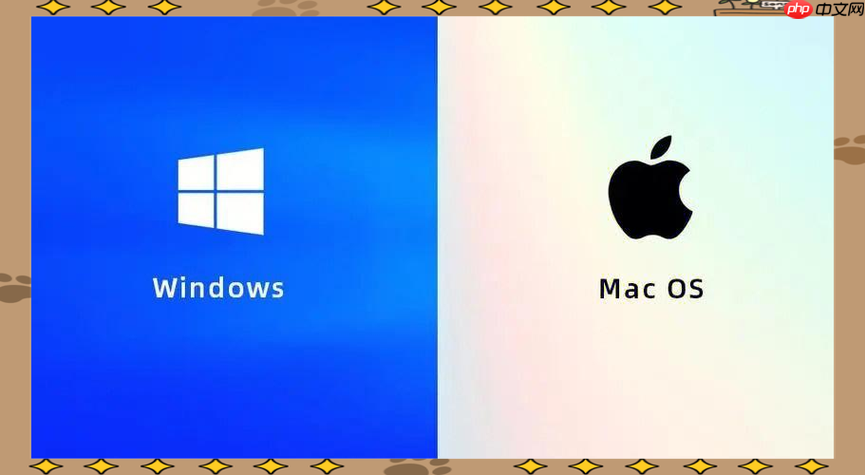
Mac如何创建智能邮件规则?自动分类过滤技巧
打开“邮件”应用并进入“偏好设置”(Command+,);2.选择“规则”选项卡并点击“添加规则”;3.为规则命名以方便识别;4.设置条件逻辑(“所有条件”或“任何条件”),添加具体条件如发件人、主题、附件等;5.选择执行动作,如移动邮件、标记颜色、删除或运行AppleScript;6.保存规则时选择是否应用于现有邮件。规则顺序影响执行优先级,应避免冲突并定期审查优化。利用“账户”条件可实现多邮箱精准管理,结合智能邮箱和AppleScript能实现高级自动化,提升邮件处理效率,解决推广邮件干扰、
MAC 9312025-08-14 13:04:02
-
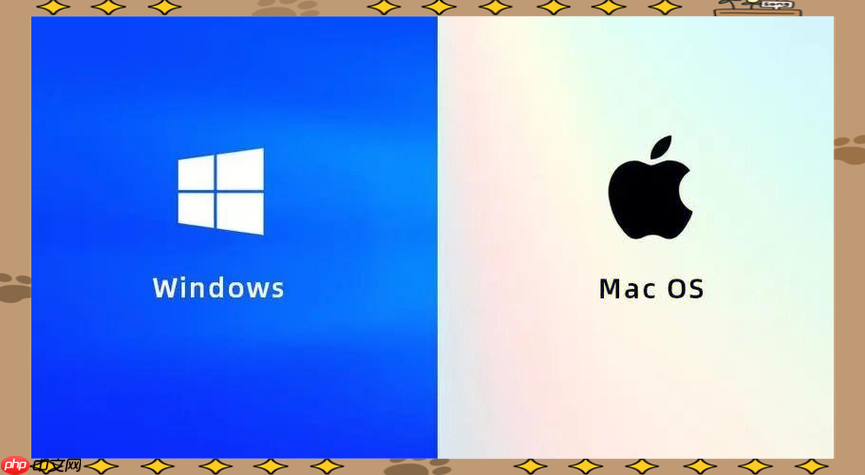
Mac如何调整截图阴影效果?终端参数修改
要移除Mac窗口截图的阴影,需在终端执行defaultswritecom.apple.screencapturedisable-shadow-boolTRUE;killallSystemUIServer;2.要恢复阴影,执行defaultswritecom.apple.screencapturedisable-shadow-boolFALSE;killallSystemUIServer;3.修改截图格式可通过defaultswritecom.apple.screencapturetype格式;k
MAC 3792025-08-14 11:50:02
-

Mac怎样设置屏幕色温自动调节?夜览模式进阶
Mac上实现屏幕色温自动调节的核心功能是“夜览模式”,它通过减少蓝光、增加暖色调来缓解眼睛疲劳并帮助改善睡眠;2.设置路径为“系统设置”>“显示器”>“夜览”,可选择“日落到日出”或“自定”时间定时开启;3.色温滑块可手动调节暖色程度,根据个人舒适度调整无统一标准;4.可手动开启夜览模式实现即时切换,适合临时使用;5.夜览模式的科学依据是减少蓝光对褪黑素分泌的抑制,从而促进自然入睡;6.除夜览模式外,Mac还提供“原彩显示”功能,通过环境光传感器实时调整屏幕色温以匹配周围光线,提升视觉自然感;7
MAC 5722025-08-13 15:34:01
-

Mac如何创建系统诊断报告?控制台日志分析
创建系统诊断报告可收集硬件、软件、网络等信息,通过“系统信息”工具保存为.spx文件;2.控制台日志分析需关注时间戳、进程名称、错误关键词如“error”“crash”,结合活动监视器定位高资源占用进程;3.追踪应用崩溃需在控制台搜索崩溃日志,查看“Thread”部分的调用堆栈以确定崩溃原因,必要时将日志提供给开发者或搜索解决方案;4.综合利用诊断报告与日志分析,可有效排查Mac性能问题和应用程序故障,最终解决问题。
MAC 7872025-08-13 13:35:01
-

Mac怎样修复启动台图标混乱?数据库重建指南
启动台图标混乱通常由数据库文件损坏或索引错误导致,最直接的解决方法是重建启动台数据库;2.可通过终端输入defaultswritecom.apple.dockResetLaunchPad-boolTRUE;killallDock命令重置布局,或执行rm~/Library/Application\Support/Dock/*.db删除数据库文件后重启Dock以彻底重建;3.操作后所有自定义文件夹和图标排列将丢失,系统会按字母顺序重新排列应用;4.若问题依旧,可尝试移除并重新添加单个应用、重新安装异
MAC 11362025-08-13 13:14:01
-
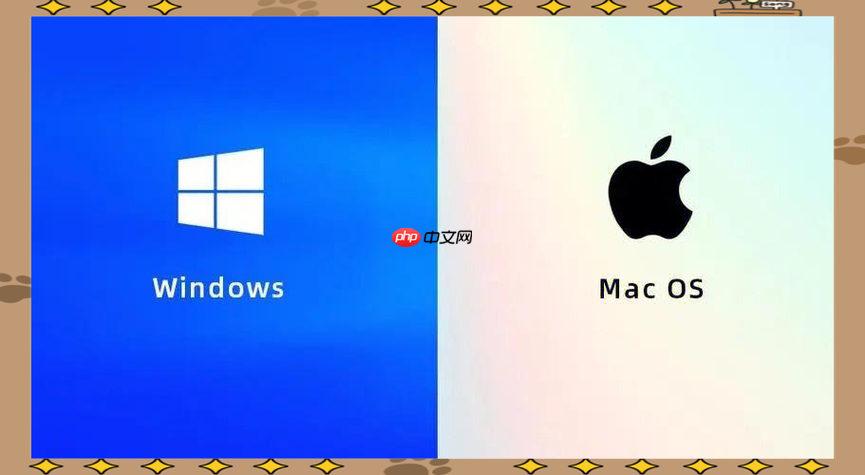
Mac怎样修复邮件附件乱码?编码强制转换方法
Mac邮件附件乱码主要是因发送方使用的字符编码(如GBK)与Mac默认的UTF-8编码不匹配所致;2.解决方法包括用“文本编辑”尝试不同编码打开并另存为UTF-8,或使用VSCode等专业编辑器重新以正确编码打开;3.对顽固乱码可使用终端命令iconv进行强制编码转换,如iconv-fGBK-tUTF-8original.txt>fixed.txt;4.可尝试用Pages、Word、Excel等应用打开乱码文件,利用其更强的编码识别能力;5.若为ZIP压缩包内文件名乱码,建议使用BetterZi
MAC 4802025-08-13 10:53:01
-

Mac如何使用捷径控制智能家居?家庭App联动
确保所有智能家居设备已在iPhone或iPad的“家庭”App中完成配对并设置好场景,使Mac自动同步这些信息;2.在Mac上打开“捷径”App,创建新捷径并添加“控制家庭”操作,选择已设定的场景或具体配件进行控制;3.可进一步添加播放音乐、打开应用等辅助动作,实现多任务联动;4.设置触发方式,包括手动运行、键盘快捷键、Siri语音指令或基于时间/应用启动的自动化;5.推荐优先使用“家庭”App中的场景而非逐个控制设备,以提升可维护性;6.注意Mac上的捷径自动化需依赖Mac开机运行,而“家庭”
MAC 8762025-08-13 10:31:01
-

Mac怎样修复iCloud文档不同步?冲突文件合并
首先检查网络连接是否稳定,确认iCloud已登录且iCloudDrive已开启,1.检查网络连接;2.确认iCloud登录并启用iCloudDrive;3.检查iCloud存储空间是否充足;4.重启Mac;5.退出并重新登录iCloud;6.手动检查并合并冲突文件;7.更新macOS至最新版本;8.检查相关应用程序的iCloud同步设置;9.必要时使用终端命令brctlreset重置iCloudDrive;10.联系Apple支持寻求帮助,以上步骤可依次排查并解决iCloud文档不同步及冲突文件
MAC 9372025-08-13 09:49:01
-

Mac怎样使用预览调整PDF顺序?页面重组技巧
PDF页面调整后无法保存,可能是因为文件权限不足,可将文件复制到有读写权限的文件夹如桌面或文稿;2.文件本身损坏也可能导致保存失败,可尝试用“导出为PDF”功能生成新文件以绕过错误;3.偶尔是“预览”应用的临时bug,重启应用或Mac系统可解决,同时建议保持系统和应用为最新版本以避免已知问题。
MAC 3662025-08-13 09:12:02
-

Mac如何在苹果电脑上安装软件
苹果电脑凭借其卓越的性能与流畅的操作体验,深受广大用户的喜爱。但对于刚从Windows转向Mac的新手用户而言,如何在Mac上安装软件可能还不太熟悉。本文将为你详细介绍几种常见的Mac软件安装方式,助你快速掌握操作技巧。方法一:使用AppStore安装AppStore是苹果设备内置的官方应用平台,汇集了大量经过严格审核的应用程序。只需打开Mac上的AppStore,利用顶部的搜索栏输入所需软件名称,找到后点击“获取”按钮,随后输入AppleID密码或通过TouchID进行验证,系统便会自动完成下
MAC 6812025-08-13 08:54:28
社区问答
-

vue3+tp6怎么加入微信公众号啊
阅读:4992 · 6个月前
-

老师好,当客户登录并立即发送消息,这时候客服又并不在线,这时候发消息会因为touid没有赋值而报错,怎么处理?
阅读:6034 · 7个月前
-

RPC模式
阅读:5018 · 7个月前
-

insert时,如何避免重复注册?
阅读:5822 · 9个月前
-

vite 启动项目报错 不管用yarn 还是cnpm
阅读:6425 · 10个月前
最新文章
-
C# 怎么遍历一个 Dictionary_C# Dictionary 遍历方法详解
阅读:314 · 49分钟前
-
wps怎么导出图片_WPS文档导出图片的方法
阅读:796 · 49分钟前
-
Python3安装后怎么检查是否成功_Python3安装成功验证方法介绍
阅读:829 · 50分钟前
-
windows11如何清理系统更新缓存_Windows 11更新缓存清理方法
阅读:825 · 50分钟前
-
极摩客M7 Ultra迷你机首发1699元起:锐龙7 PRO 6850H、支持Oculink
阅读:991 · 50分钟前
-
sublime怎么把选中的多行合并到一行_sublime批量合并多行文本为一行方法
阅读:554 · 51分钟前
-
wps怎么消除格式_wps消除格式简单操作教程
阅读:312 · 51分钟前
-
excel如何统计个数_Excel统计数据的个数(COUNT函数等)的方法
阅读:254 · 51分钟前
-
迅雷浏览器官方网站访问入口_迅雷浏览器官方下载地址直达首页
阅读:876 · 52分钟前
-
XML中如何解析XML字符串中的属性_XML解析XML字符串属性的操作方法
阅读:948 · 52分钟前



















